您可以建模柔性或折叠的带状电缆线路。
在开始线路之前
推荐做法:
- 在主装配体中,定义您要将带状电缆接头与之配合的几何体。例如,为接头建模型配合插孔,然后将之插入到主装配体中。使用匹配的配合参考以确保在您将接头插入在线路中时您可轻易将接头与插孔配合。
- 将线夹或虚拟线夹放置在主装配体中,这样您可选取其进行线路设计而穿越的轴。
开始线路
要开始带状电缆线路,通过以下任意方法将有效的带状电缆接头插入到现有装配体中:
- 从设计库拖动。
- 从 Windows 文件资源管理器中拖动。
- 单击插入零部件
 (“装配体”工具栏)。
(“装配体”工具栏)。
- 单击 插入接头
 (“电气”工具栏)。
(“电气”工具栏)。
在您将接头丢放在图形区域中时,会发生以下情况:
- 一个 3D 草图在新的线路子装配体中打开。
- 此时 自动步路 PropertyManager 将打开。
- 生成一个新线路子装配体并显示在 FeatureManager 设计树中。
- 有一个带状电缆的端头出现,从您刚放置的接头延伸。
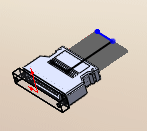
定义线路
使用自动步路 PropertyManager 定义两个带状电缆接头之间的线路。
在自动步路下选取折叠或灵活。
在
步路模式 下,在各种模式之间切换以进行不同的任务。
| 模式 |
任务 |
|
自动步路
|
通过单击线路端点和线夹轴自动延伸线路。 |
|
编辑(拖动)
|
- 用右键单击线路线段并选取删除,这样您可为该线路部分定义不同路径。
- 用右键单击连接点然后选取添加到线路。
- 拖动样条曲线上的构造线以修改电缆中的扭曲。
|
|
手工草图
|
绘制线条以在 3D 线路草图中延伸线路。 |
创建和编辑带状电缆线路(类似其他步路功能)时,提供所有草图工具。 要使用草图工具,打开带状电缆装配体,然后右键单击图形区域。 您可以添加或删除段,然后添加或删除尺寸。